خوش آموز درخت تو گر بار دانش بگیرد، به زیر آوری چرخ نیلوفری را
شناسایی نشدن هارد دیسک دوم در ویندوز

در گذشته ای نه چندان دور نصب فقط یک هارد دیسک به اندازه کافی مناسب بود تا مجموعه ای از اطلاعات، فایل ها، آهنگ ها، فیلم ها و غیره را درون آن ذخیره کنید، اما در حال حاضر با توجه به افزایش فعالیت دانلود و تمایل کاربران به ذخیره سازی عکس ها و فیلمها بر روی کامپیوترهایشان و همچنین حریص بودن نرم افزارها برای اشغال فضای هارد دیسک باعث می شود که به خودی خود، ما فضا در هارد دیسک کم بیاوریم و به سراغ هارد دیسک دوم هم برویم. این موارد باعث می شوند که ما مجبور به خرید هارد دیسک دوم و نصب آن در کامپیوتر شویم. تا اینجای کار مشکلی نیست اما یک مشکل رایج در این است که ویندوز شما هارد دیسک دوم را که نصب کرده اید شناسایی نمی کند. هارد دیسک دوم شما هم در سیستم نمایش داده نمی شود و یا کلا با این تیپ مشکل مواجه هستید فکر می کنم که این مقاله بتواند به شما کمک کند پس لطفا این آموزش را دنبال کنید.

بررسی کنید که آیا هارد دیسک آسیب دیده است:
این احتمالا اولین کاری است که باید انجام دهید. در غیر این صورت، احتمالا زمان زیادی را به هدر خواهید داد چون هر کاری دیگری هم انجام دهید اما هارد دیسک خراب باشد، آب در هاون کوبیدن است. اگر هارد دیسک شما بسیار قدیمی است و لایه ضخیم گرد و غبار روی آن نشسته و یا آسیب دیده است ممکن است به طور معمول کار نکند. بنابراین، قبل از نصب آن بر روی کامپیوتر خود، آن را بررسی کنید.
اتصالات هارد دیسک را بررسی کنید:
برای استفاده از یک هارد دیسک با کامپیوتر شما باید دو سیم مجزا را به آن وصل کنید. یک کابل SATA بین مادربرد و هارد دیسک خواهد بود. کابل دوم SATA بین هارد دیسک و منبع برق یا همان پاور می باشد. بعضا به شخصه برایم پیش امد کرده که با چک کردن همین اتصالات هارد دیسک دوم توسط ویندوز شناسایی شده است.
استفاده از Hardware and Devices Troubleshooter:
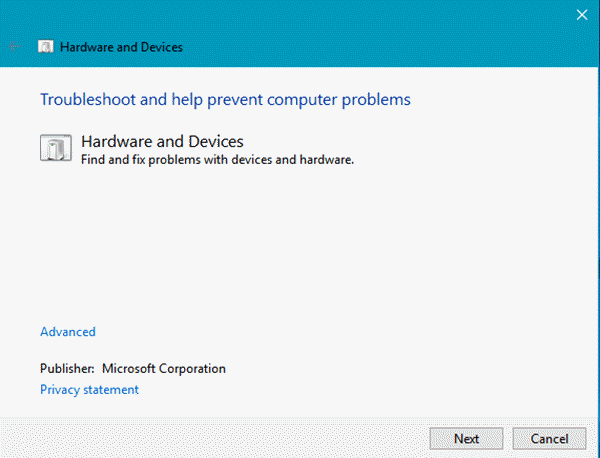
Troubleshooting یا عیب یابی یکی از ویژگی های داخلی ویندوز است که در Control panel وجود دارد. شما با اجرا کردن Hardware and Devices Troubleshooter می توانید این تیپ مشکلات را حل کنید.
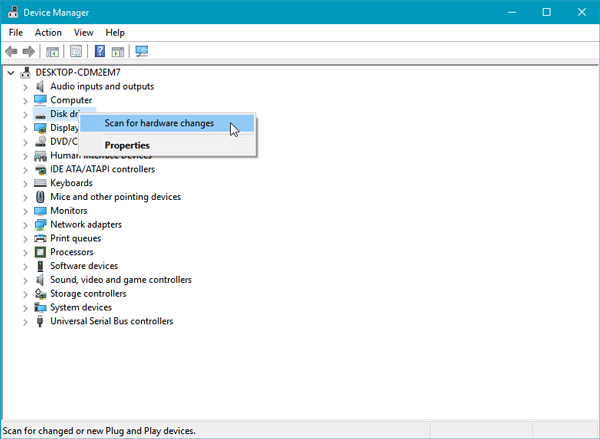
وضعیت دستگاه را بررسی کنید:
مانند بخش قبلی باید به Device manager ویندوز خود وارد شوید و از پانل سمت چپ هم روی Disk Drive کلیک کرده و آن را Expand کنید. به صورت تک به تک روی آنها باید کلیک راست کنید و از آنها Properties بگیرید. سپس در Tab یا زبانه General به قسمت Device Status مراجعه کنید و در آنجا باید This device is working properly را مشاهده کنید. اگر اینطور نبود به Tab مربوط به Driver رفته و Update Driver را کلیک کنید و یا روی آیکون آن در Device manager کلیک راست کنید و از منوی ظاهر شده Update driver software را کلیک کنید تا درایورهای نرم افزاری آن آپدیت شوند. یا شما می توانید Uninstall را انتخاب کرده و سپس سیستم را ریستارت کنید و پس از اینکه ویندوز بوت شد و بالا آمد، Scan for hardware changes را انجام دهید(از منوی Action).
درایور مناسب Device را نصب کنید:
اگر از هارد دیسک ها مختلف با برندهای مختلف استفاده می کنید ممکن است بخواهید که ببینید آیا درایور درست دستگاه را نصب کرده اید. شما درایورها را از سایت سازنده محصول می توانید دانلود کنید و اگر هم درایورها را موجود دارد مانند روش بالا که توضیح دادیم، اقدام به Update درایور هارد دیسک کنید. با کمک لینک های زیر می توانید کلیه دراویرهای سیستم تان را بروزرسانی کنید.
بروزرساني اتوماتيک درايور در ويندوز با استفاده از نرم افزار TweakBit™ Driver Updater
دانلود و آپديت درايورها در ويندوز با نرم افزار Smart Driver Updater
آپديت ساده و آسان درايورهاي ويندوز با نرم افزار Driver Talent
بروزرساني درايورها در ويندوز با ابزارهاي رايگان
دیسک Initialize نشده در کنسول Disk Management
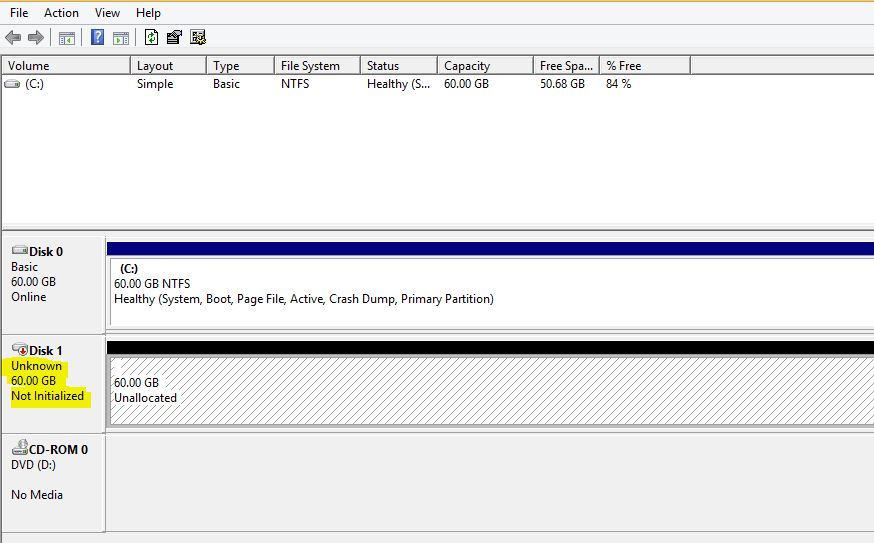
Initialize کردن هارد دیسک
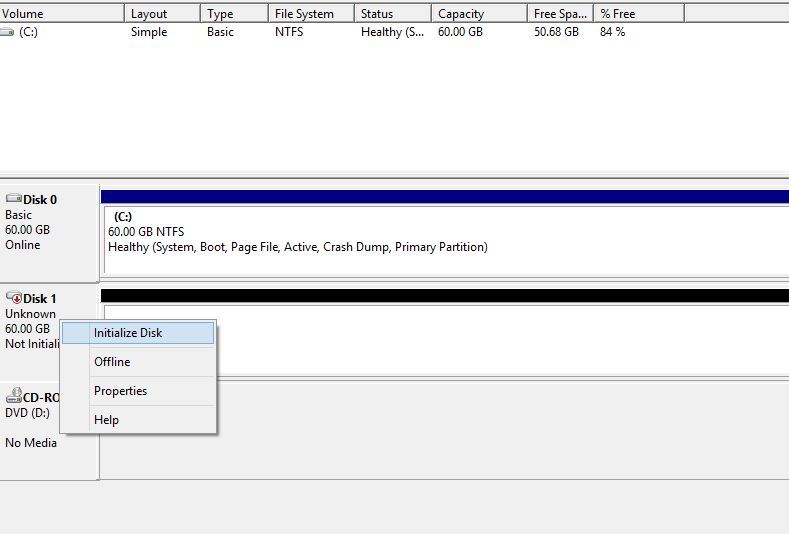
پس از Initialize کردن
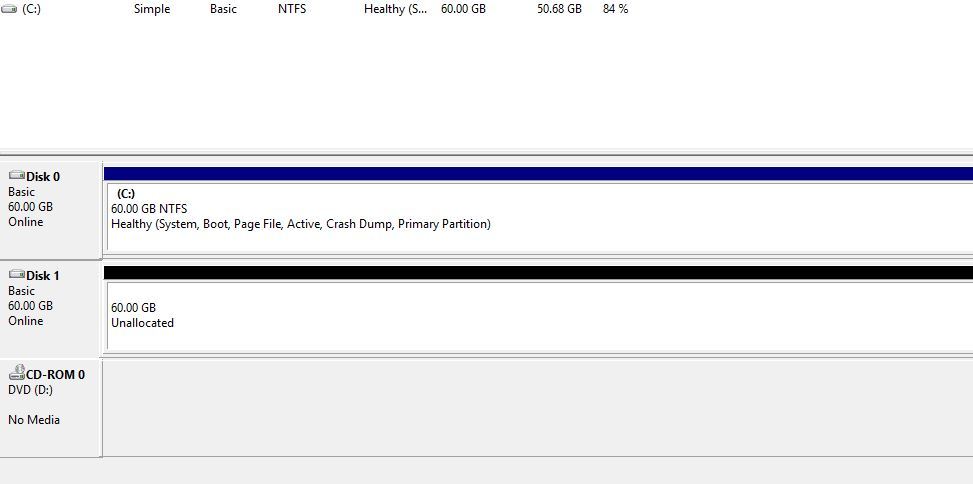
البته الان هم پس انجام این کارها در File Explorer نمی توانید هارد دیسک را مشاهده کنید و باید آن را پارتیشن بندی کنید.

Windows does not recognize second Hard Drive
بررسی کنید که آیا هارد دیسک آسیب دیده است:
این احتمالا اولین کاری است که باید انجام دهید. در غیر این صورت، احتمالا زمان زیادی را به هدر خواهید داد چون هر کاری دیگری هم انجام دهید اما هارد دیسک خراب باشد، آب در هاون کوبیدن است. اگر هارد دیسک شما بسیار قدیمی است و لایه ضخیم گرد و غبار روی آن نشسته و یا آسیب دیده است ممکن است به طور معمول کار نکند. بنابراین، قبل از نصب آن بر روی کامپیوتر خود، آن را بررسی کنید.
اتصالات هارد دیسک را بررسی کنید:
برای استفاده از یک هارد دیسک با کامپیوتر شما باید دو سیم مجزا را به آن وصل کنید. یک کابل SATA بین مادربرد و هارد دیسک خواهد بود. کابل دوم SATA بین هارد دیسک و منبع برق یا همان پاور می باشد. بعضا به شخصه برایم پیش امد کرده که با چک کردن همین اتصالات هارد دیسک دوم توسط ویندوز شناسایی شده است.
استفاده از Hardware and Devices Troubleshooter:
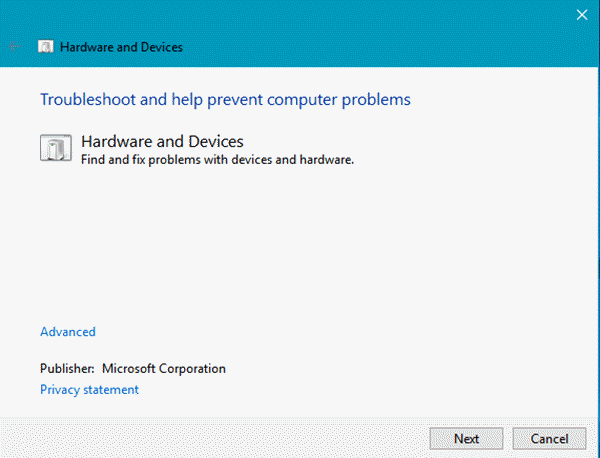
Troubleshooting یا عیب یابی یکی از ویژگی های داخلی ویندوز است که در Control panel وجود دارد. شما با اجرا کردن Hardware and Devices Troubleshooter می توانید این تیپ مشکلات را حل کنید.
Scan for hardware changes:
به Device Manager ویندوزتان وارد شوید. برای انجام این کار، اگر از ویندوز 8 یا 10 استفاده می کنید کلیدهای ترکیبی Win + X را همزمان از کیبورد فشار دهید و از منوی باز شده Device Manager را انتخاب کنید. از پانل سمت چپ روی Disk drives کلیک راست کرده و Scan for hardware changes را کلیک کنید.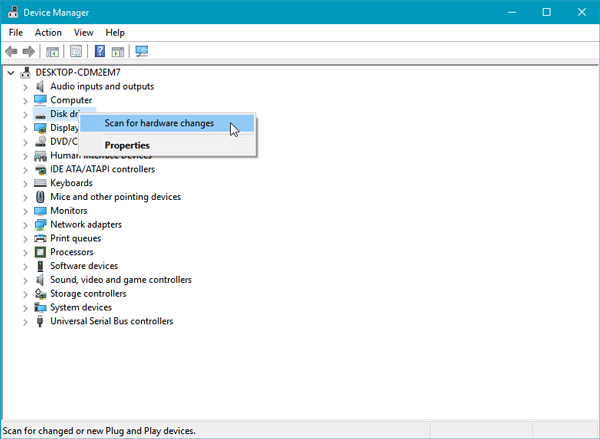
وضعیت دستگاه را بررسی کنید:
مانند بخش قبلی باید به Device manager ویندوز خود وارد شوید و از پانل سمت چپ هم روی Disk Drive کلیک کرده و آن را Expand کنید. به صورت تک به تک روی آنها باید کلیک راست کنید و از آنها Properties بگیرید. سپس در Tab یا زبانه General به قسمت Device Status مراجعه کنید و در آنجا باید This device is working properly را مشاهده کنید. اگر اینطور نبود به Tab مربوط به Driver رفته و Update Driver را کلیک کنید و یا روی آیکون آن در Device manager کلیک راست کنید و از منوی ظاهر شده Update driver software را کلیک کنید تا درایورهای نرم افزاری آن آپدیت شوند. یا شما می توانید Uninstall را انتخاب کرده و سپس سیستم را ریستارت کنید و پس از اینکه ویندوز بوت شد و بالا آمد، Scan for hardware changes را انجام دهید(از منوی Action).
درایور مناسب Device را نصب کنید:
اگر از هارد دیسک ها مختلف با برندهای مختلف استفاده می کنید ممکن است بخواهید که ببینید آیا درایور درست دستگاه را نصب کرده اید. شما درایورها را از سایت سازنده محصول می توانید دانلود کنید و اگر هم درایورها را موجود دارد مانند روش بالا که توضیح دادیم، اقدام به Update درایور هارد دیسک کنید. با کمک لینک های زیر می توانید کلیه دراویرهای سیستم تان را بروزرسانی کنید.
بروزرساني اتوماتيک درايور در ويندوز با استفاده از نرم افزار TweakBit™ Driver Updater
دانلود و آپديت درايورها در ويندوز با نرم افزار Smart Driver Updater
آپديت ساده و آسان درايورهاي ويندوز با نرم افزار Driver Talent
بروزرساني درايورها در ويندوز با ابزارهاي رايگان
Initialize Disk:
اگر در کنسول Disk Management ویندوز یک هارد دیسک ناشناخته را دیدید و یا دیسکی که Initialize نشده بود را مشاهده کردید، روی آن کلیک راست کنید و Initialize Disk را انتخاب کنید. در این صورت هارد دیسک شما شناسایی می شود و پس از اینکه هارد دیسک را پارتیشن بندی کردید حالا می توانید در File Explorer هم آن را ببینید.دیسک Initialize نشده در کنسول Disk Management
Initialize کردن هارد دیسک
پس از Initialize کردن
البته الان هم پس انجام این کارها در File Explorer نمی توانید هارد دیسک را مشاهده کنید و باید آن را پارتیشن بندی کنید.





نمایش دیدگاه ها (96 دیدگاه)
دیدگاه خود را ثبت کنید: